Исключение Unknown Software Exception 0x80000003
Исключение Unknown Software Exception 0x80000003
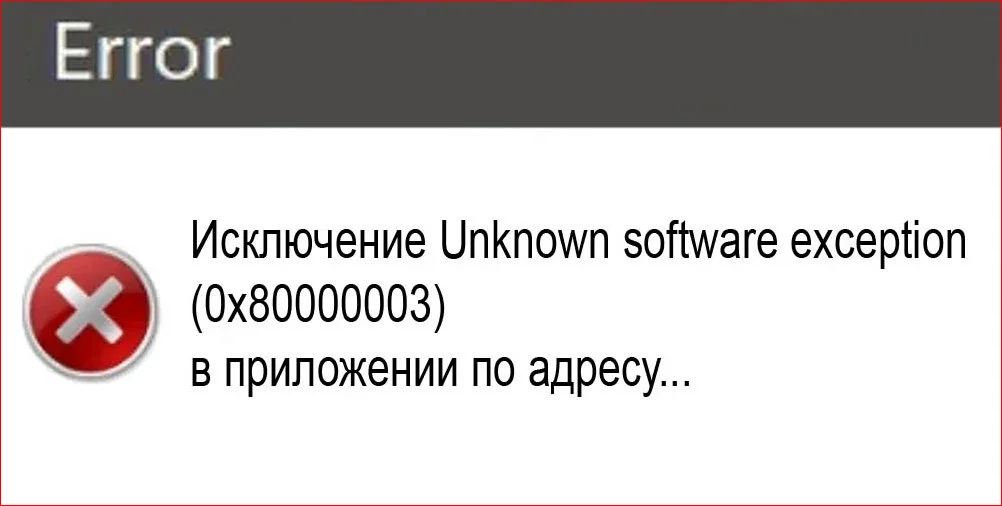
В результате неисправности реестра, работы брандмауэра, повреждения Visual C++, вредоносного ПО может возникнуть ошибка Unknown Software Exception 0x80000003. Чаще всего она появляется при включении компьютера, запуска каких-то приложений или видеоигр. Проблема заключается в том, что у программы по какой-либо причине не удалось заполучить доступ к памяти системы. Ошибка может появиться независимо от версии системы Windows. Сейчас разберемся как ее устранить.
Исключение Unknown Software Exception 0x80000003
Изначально нужно прибегнуть к стандартным средствам винды. Попробуем устранить проблему с помощью средства устранения неполадок.
1. Нажимаем Win+I.
2. Щелкаем «Устранение неполадок» — «Другие средства устранения неполадок».
3. Жмем «Запуск» возле пункта, в котором у вас возникла проблема.
4. Утилита просканирует систему и укажет на ошибку.
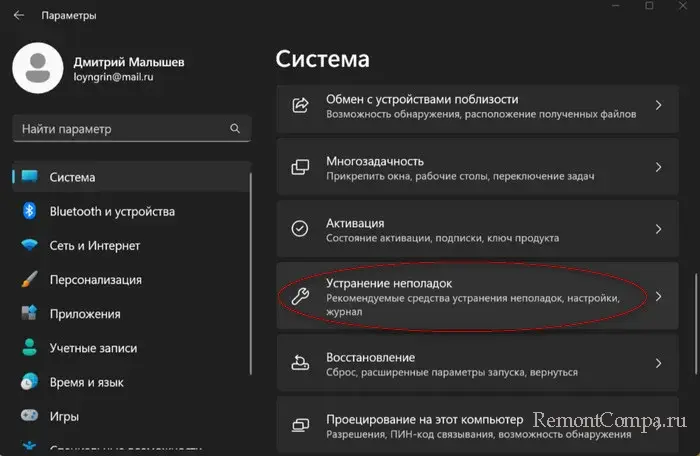
В процессе запуска программ также используется оперативка, соответственно ее также необходимо восстановить.
1. Нажимаем Win+R, пишем «mdsched.exe» и жмем «Ок».
2. Щелкаем «Выполнить перезагрузку и проверку».
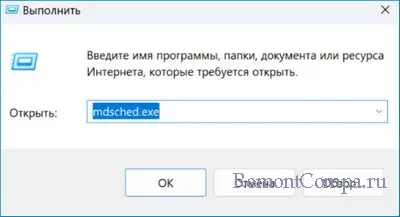
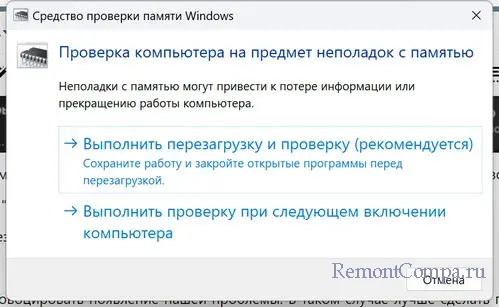
Наличие вирусов может спровоцировать появление нашей проблемы. В таком случае лучше сделать полную проверку на вредоносное ПО с помощью вашего антивируса.
Следует также отключить временно антивирусное ПО и попробовать запустить приложение. Если не сработало, заново активировать.
Иногда Защитник Windows блокирует некоторые файлы, в результате чего может возникнуть такая ошибка. В таком случае нужно достать файлы из карантина.
1. Жмем Win+I. Выбираем «Безопасность Windows».
2. Щелкаем «Защита от вирусов и угроз» — «Журнал защиты».
3. Находим наш заблокированный файл и нажимаем «Действия» — «Разрешить».
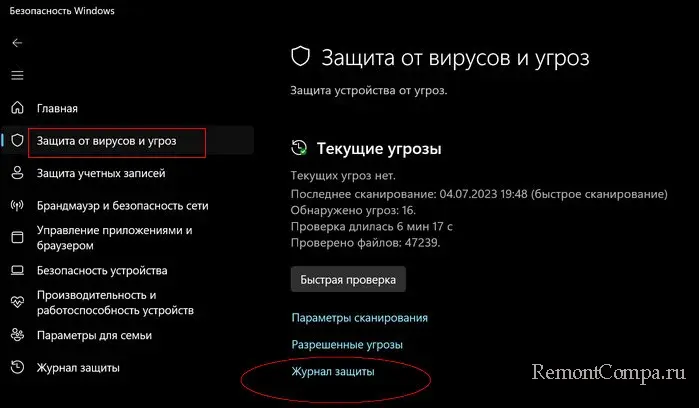
Чтобы файл опять не попал в карантин, его нужно добавить в исключения.
1. Нажимаем Win+I. Затем «Безопасность Windows».
2. Жмем «Защита от вирусов и угроз», а после «Управление настройками».
3. Теперь жмем «Добавление и удаление исключений» и «Ок».
4. Кликаем «Добавить» и выбираем необходимый файл.
Если брандмауэр заблокировал файл, необходимо также добавить его в исключения.
1. Щелкаем Win+I. Кликаем «Конфиденциальность и защита» — «Безопасность Windows» — «Брандмауэр и защита сети».
2. В правой части окна выбираем «Разрешить работу с приложением через брандмауэр».
3. Жмем «Изменить параметры» и возле необходимых приложений ставим чекбоксы.
В этом случае, кстати, тоже можно попробовать открыть приложение при деактивированном брандмауэре.
Visual C++ может быть причиной возникновения ошибки «Unknown Software Exception 0x80000003». Восстанавливаем и его.
Жмем Win+R, печатаем «appwiz.cpl» и подтверждаем действие.
Ищем каждый Visual C++ и щелкаем «Изменить» — «Исправить».
Если вышеприведенные действия не сработали необходимо исключить повреждения системных файлов.
1. Нажимаем Win+R, печатаем «cmd» и подтверждаем.
2. Вводим строки:
sfc /scannow
chkdsk c: /f /r
3. Начнется сканирование и восстановление файлов. По окончании перезапускаем ПК.
Framework также лучше переустановить. Для этого необходимо перейти по ссылке и скачать его. После установить.
https://www.microsoft.com/en-us/download/details.aspx?id=30135
В случае когда ошибка появляется как только запускаешь ПК, то скорее всего ошибку вызывает стороннее приложение в автозагрузке.
1. Щелкаем ПКМ Пуск и выбираем «Диспетчер задач».
2. На вкладке «Автозагрузка» все деактивируем.
3. Перезагружаем компьютер.
4. Включаем по одному приложению и методом исключения ищем виновника.
Ну и напоследок для полного исключения влияния стороннего софта следует выполнить чистую загрузку системы.
1. Отключаем приложения в автозагрузке, об этом мы говорили чуть выше.
2. Жмем Win+R, пишем «msconfig» и щелкаем Enter.
3. Переходим в раздел «Службы». Ставим отметку «Не отображать службы Майкрософт» и жмем «Отключить все».
4. Перезапускаем ПК.
5. Пробуем запустить приложение, которое выдавало ошибку. Если ошибка не выскочила, то вы определили причину. Остается методом исключения выявить виновника по аналогии с вышеописанным методом.
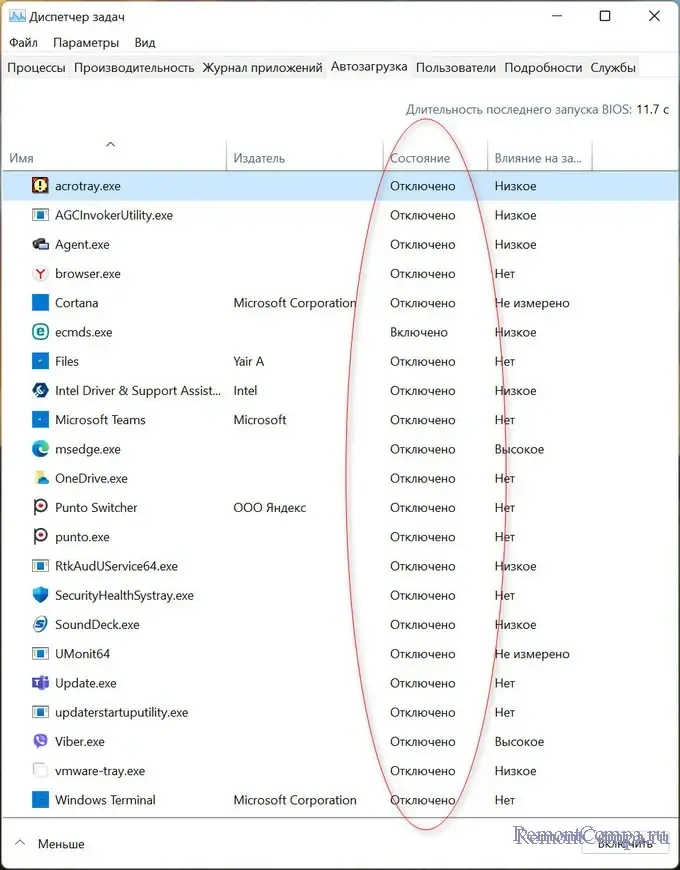
Хотелось бы еще отметить, что причина может быть механической. В основном такое бывает когда неисправна оперативная память или она просто чуть отошла из разъема. В таком случае необходимо залезть в системный блок и проверить ее состояние.
Выделите и нажмите Ctrl+Enter
Windows, Ошибки Windows
Исключение Unknown Software Exception 0x80000003